Как удалить / понизить версию iOS 10 до iOS 9?
Как понизить версию iOS 10 до iOS 9: iOS 10 была выпущена в сентябре, и с волнением и ажиотажем почти все обновили бы ее, чтобы попробовать. Или, может быть, вы купили iPhone 7, на котором, естественно, установлена iOS 10 по умолчанию. Но что, если вы сожалеете об установке iOS 10 или просто не любите ее использовать. Давайте будем честными, джейлбрейк на данный момент доступен только для iOS 9 и выше, так что кто бы не хотел возвращаться к нему.
Прямо сейчас вы, вероятно, задаетесь вопросом, как удалить iOS 10 и вернуться к утешительным объятиям iOS 9. В iOS 10 могут быть улучшения безопасности и много новых функций, но, эй, это все еще не идеальная версия для понижения iOS 10 до iOS. 9 из которых iOS 9.3.5 является идеальным программным обеспечением без сбоев, и, что самое приятное, вы все еще можете сделать джейлбрейк!
В iOS 10 есть что понравиться, но, к сожалению, многие люди сталкиваются с проблемами iOS 10, которые могут быть невероятно раздражающими, если вы ежедневно полагаетесь на свой iPhone. Если iOS 10 вам не по душе, просто решите проблему, понизив версию с iOS 10 до iOS 9.вы вернете свой iPhone в рабочее состояние, а затем сможете подождать несколько недель, пока Apple не исправит все текущие проблемы с iOS 10. Итак, достаточно объяснений, а теперь давайте начнем с того, как понизить версию iOS 10 до iOS 9.
Если iOS 10 вам не по душе, просто решите проблему, понизив версию с iOS 10 до iOS 9.вы вернете свой iPhone в рабочее состояние, а затем сможете подождать несколько недель, пока Apple не исправит все текущие проблемы с iOS 10. Итак, достаточно объяснений, а теперь давайте начнем с того, как понизить версию iOS 10 до iOS 9.
Примечание. Прежде чем переходить с iOS 10 на iOS 9: Всякий раз, когда мы устанавливаем, обновляем или понижаем версию любого программного обеспечения iOS, все ваши данные и настройки перед установкой нового программного обеспечения. Теперь внимательно следуйте инструкциям. Резервное копирование с помощью компьютера, а не облака.
- Подключите ваш iPhone/iPad
- Запустите iTunes на своем Mac.
- Нажмите на телефон Резюме
- Нажмите «Создать резервную копию сейчас».
- Дождитесь завершения резервного копирования. — Легкий !
Содержание
1. Резервное копирование — потому что оно удалит все ваши текущие данные, приложения и т. д. Так что сделайте резервную копию!
д. Так что сделайте резервную копию!
2. Загрузите файл .ipsw для предыдущей версии iOS. – .ipsw — это формат файла iOS. Он доступен очень легко. Просто выполните поиск «Получить файл .ipsw», и вы увидите результат сверху (проверено). Сайт попросит вас указать ваше устройство и покажет вам все доступные файлы .ipsaw для этого устройства.
3. Откройте файл .Ipsw — Так что да, если вы можете получить подписанный ios 9 .ipsw, откройте его. (На данный момент Apple подписывает приложения, если есть какое-либо обновление, кроме iOS 10, они могут больше не подписывать предыдущую iOS)
4. Теперь iTunes переустановит предыдущую версию iOS 9.3.5
- Если iTunes сообщает, что на вашем устройстве уже установлена последняя версия iOS, возможно, вам потребуется использовать режим восстановления.
- Для режима восстановления: Выключите устройство >> подключите телефон к компьютеру >> Удерживая кнопку «Домой» на iPhone/iPad, подключите к нему кабель.
 Когда появится окно «Подключите телефон к iTunes», отпустите кнопку «Домой».
Когда появится окно «Подключите телефон к iTunes», отпустите кнопку «Домой». - iTunes сообщит, что устройство находится в режиме восстановления. Удерживая нажатой клавишу Option (Alt), нажмите «Восстановить» > выберите файл ipsw iOS 9.3.5 и установите его на свое устройство.
Теперь это будет работать, если вам посчастливится прочитать статью вовремя, в зависимости от того, когда Apple перестала подписывать приложения! Но этот процесс применим для будущего. если вы хотите понизить любую будущую версию до предыдущей версии, вы можете!
Из редакции:
Вот так вы понизите версию iOS 10 и вернетесь к iOS 9. Это довольно просто, но многие боятся этого делать, потому что в основном это связано со всей прошивкой вашего телефона. Так что не беспокойтесь! Дайте нам знать в комментариях ваши мысли по этому поводу.
Как понизить версию iOS 10 до iOS 9.x [Учебное пособие]
Вот пошаговое руководство по понижению версии прошивки iOS 10/10.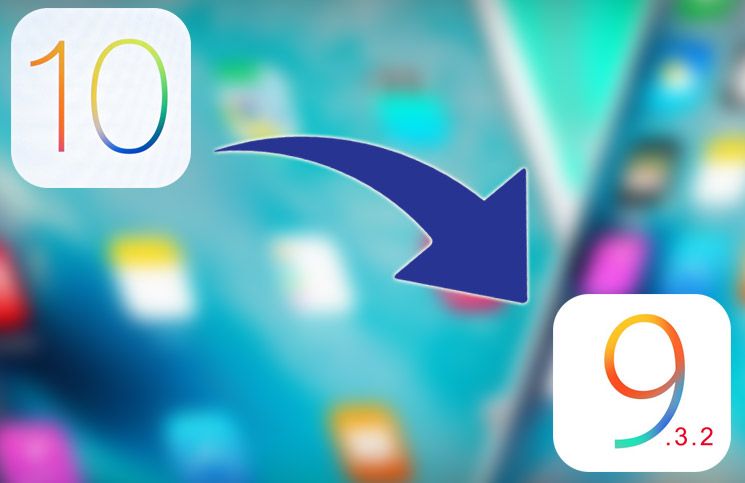 0.1 до iOS 9.3.x на устройстве iPhone, iPad или iPod touch.
0.1 до iOS 9.3.x на устройстве iPhone, iPad или iPod touch.
Если вы были в восторге от запуска и воспользовались возможностью, чтобы сразу же получить в свои руки iOS 10, но впоследствии обнаружили, что она вызывает проблемы на вашем старом оборудовании, такие как разрядка аккумулятора или производительность, то вы будете довольны чтобы знать, что проблема может быть устранена путем возврата к более старой версии прошивки.
Поскольку Apple по-прежнему подписывает iOS 9.3.5 цифровой подписью, и мы держим пари, что они могут продолжать делать это некоторое время, учитывая, что iOS 10 является основным выпуском, это означает, что любой, кто обновился до iOS 10, все еще имеет возможность эта прошивка обратно на iOS 9.
Здесь, в этом руководстве, мы собираемся провести вас через полные шаги, связанные с этим, но будьте внимательны, в следующий раз не спешите устанавливать обновление основной версии iOS в день запуска. Всегда лучше подождать несколько дней, чтобы убедиться, что не сообщается о каких-либо серьезных проблемах, и обновлять только после того, как станет известно, что это хорошо работает для других.
Как понизить версию iOS 10 до iOS 9:
Шаг 1. Прежде всего, убедитесь, что вы обновили iTunes до последней версии на своем Mac или ПК с Windows.
Шаг 2. Загрузите IPSW-файл iOS 9.3.5, подготовленный Apple для конкретной модели iPhone, iPad или iPod touch.
Шаг 3: Обязательно отключите функцию «Найти iPhone » на устройстве. Перейдите в «Настройки » > «iCloud» > «Найти iPhone » и убедитесь, что переключатель находится в положении «Выкл.».
Шаг 4: Подключите рассматриваемое устройство iOS к вашему Mac или ПК с помощью прилагаемого кабеля. а затем запустите iTunes .
Шаг 5. Теперь устройство необходимо перевести в режим DFU. Для этого нажмите и удерживайте кнопки питания и Home/Touch ID на устройстве в течение 10 секунд. Отпустите кнопку питания, но продолжайте удерживать кнопку Home/Touch ID, пока устройство не перейдет в режим DFU. iTunes уведомит вас об обнаружении устройства в режиме восстановления.
Шаг 6. В интерфейсе iTunes в параметрах подключенного устройства удерживайте клавишу Option на Mac или клавишу 9.0087 SHIFT на компьютере с Windows и нажмите кнопку « Восстановить iPhone… ».
Шаг 7: При появлении запроса найдите и выберите файл микропрограммы iOS 9.3.5, который был загружен как часть шага 2 выше. Затем iTunes займется своими делами и выполнит процесс установки свежей версии iOS 9.3.5 на ваше устройство.
Шаг 8: Не отключайте устройство от компьютера до тех пор, пока iTunes не подтвердит восстановление и устройство не перезагрузится с появлением экрана приветствия.
После успешного восстановления устройства вы можете восстановить на нем свою резервную копию, но имейте в виду, что на нем будет работать только резервная копия, сделанная на iOS 9.3.5 или более ранней версии. Резервные копии, сделанные на iOS 10, нельзя будет восстановить на iOS 9.3.5. Если вы следовали нашему руководству по установке iOS 10, вы заметите, что мы рекомендовали сделать резервную копию на iOS 9.
 Когда появится окно «Подключите телефон к iTunes», отпустите кнопку «Домой».
Когда появится окно «Подключите телефон к iTunes», отпустите кнопку «Домой».